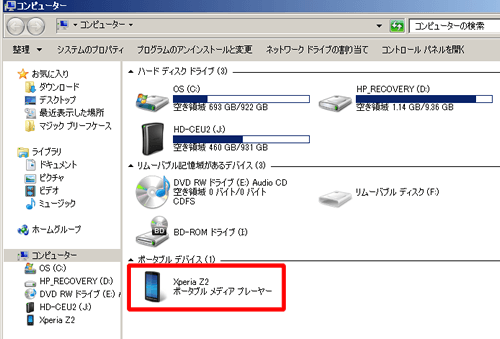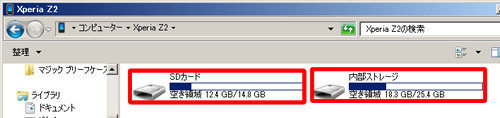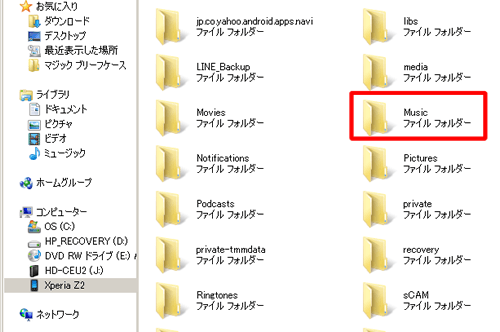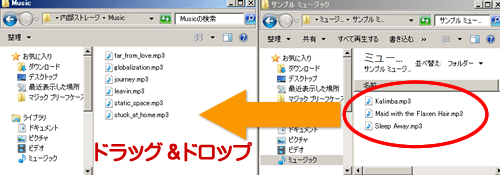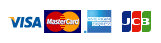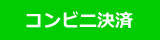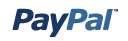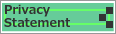CDの曲をスマホに取り込んで音楽を聴く方法

お手持ちのCDをスマートフォンに取り込む方法をご説明します。
そのためには、
という2段階のプロセスが必要です。
順番に解説していきましょう。
※例としてWindows7、Andoroidスマホを使用します。
(1)CDの曲をパソコンに取り込む
CDをパソコンに取り込む方法はこちら
(2)パソコンからスマホに取り込む
- パソコンとスマホをスマートフォン用USBケーブルで接続します。
- パソコンの画面左下の「スタート」→コンピューターを開くと、
ポータブルデバイスが接続されていることを確認できます。 - そのスマホのアイコンをダブルクリックすると、
下図のような画面が表示されるので、
内部ストレージに保存するか、SDカードに保存するかを選択します。
※スマホの機種によっては名称が異なる場合があります。 - 開いた画面で「Music」フォルダをクリックします。
※スマホの機種によってはフォルダ名が異なる場合があります。 - パソコンに取り込んだ音楽ファイルを
ドラッグ&ドロップでスマホのMusicフォルダにコピーします。 - これでスマホに音楽ファイルを取り込むことができました。
スマホで再生してみましょう。